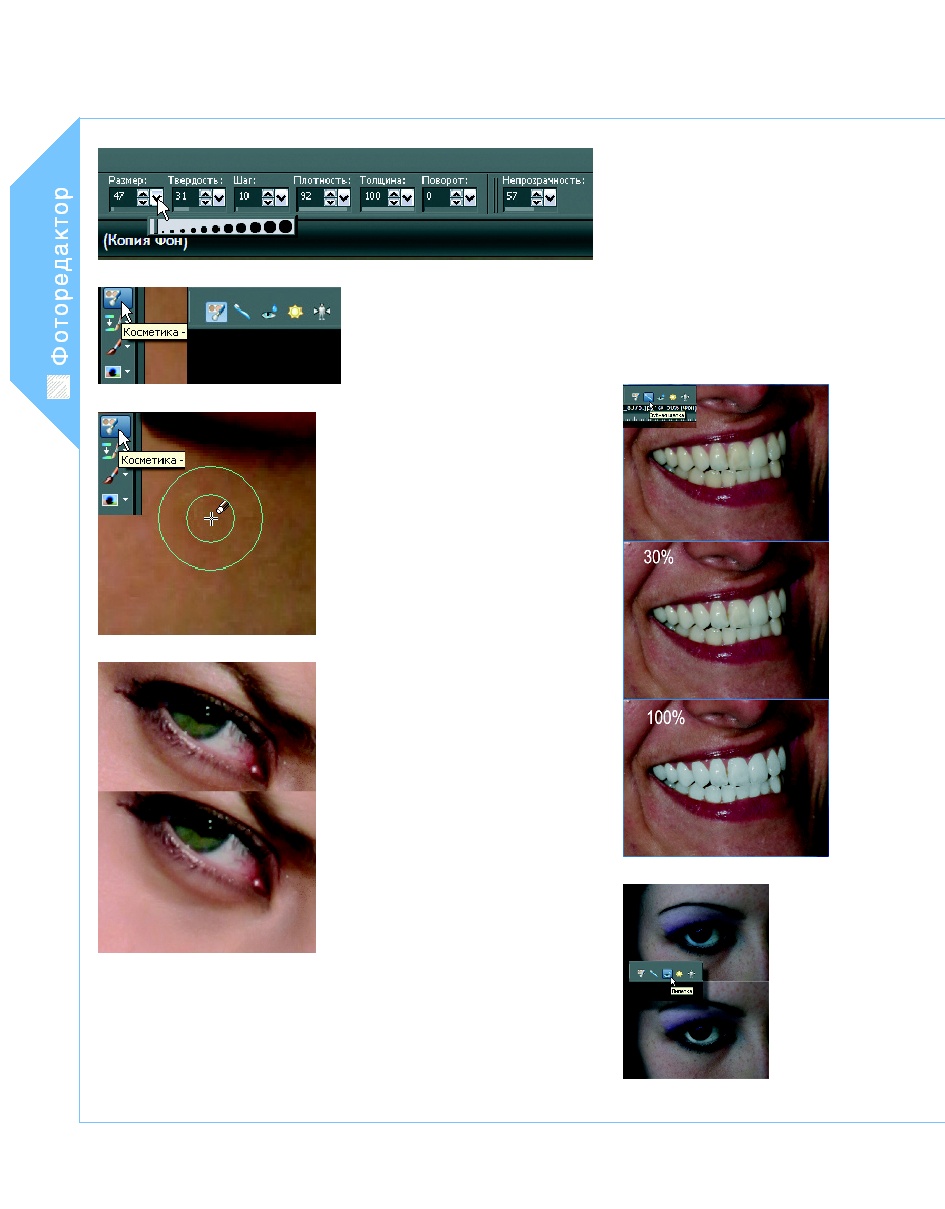ФОТОРЕДАКТОР
Corel Paint Shop Pro Photo X2
68 D
IGITAL
C
AMERA
P
HOTO
& V
IDEO
|
ОКТЯБРЬ
2008
Вот два типичных примера (ил. 3–4).
Первый сюж ет требует выборо чного затем
нения, а второй — и затемнения, и освет ле
ния. Я применил только два режима наложе
ния — «Экран» и «У множение», но творчес
ки, используя весь арсенал палитры «Слои».
Для ил. 3 применил слой нас тройки «Кри
вые» к к опии слоя. Чтобы слой нас тройки
действовал только на один слой, потребова
лось сгруппировать его с этим слоем. Затем
изменил режим нало жения группы на «У м
ножение» (ил. 5). Второй сюж ет обрабаты
вал в два этапа — с целью эк ономии време
ни, поск ольку при увеличении к оличества
слоев программа на чинает заметно тормо
зить. На первом этапе наложил копию с мас
кой в режиме «Экран». К стати, долго искал
градиентную заливк у. А нах одится она в ме
ню «Материалы» (ил. 6). На втором этапе за
темнил небо, применив режим «У множе
ние», для чего предварительно создал маску
на основе выделения неба «Во лшебной па
лочкой» (ил. 7).
Можно улучшить или изменить фотогра
фию слоями, не применяя маски.
Все слои, кроме фонового, поддержива
ют опцию «Стиль слоя». На ил. 8 — пример
двойного копирования с разными режимами
наложения. К скриншот у «Меню слой» до
бавлен стиль — тень. В общем, палитра сло
ев не только очень полезная и нужная фото
графу вещь, но и отличный инс трумент для
бесконечного эк спериментирования. Не за
бывайте, что к орректирующие слои мог ут
накладываться в разных режимах, а слои
маски можно обрабатывать любыми филь т
рами и инструментами рисования.
Теперь нас тало время попробовать ре
дактор в бо лее сложной, дизайнерск ой час
ти. Я имею в виду операции: у даление дета
лей изображения, наложение нового изобра
жения и внесение всяк ого рода искажений.
Начнем с рет уши портрета. Для примера
возьмем фотографию мо лодой девушки,
снятую при лобовом осеннем освещении
(ил. 9).
Во первых, нужно удалить «Палк у — за
колку». Программа предлагает неск олько
подходящих инс трументов: «У даление объ
ектов», «Клонирование», «У даление цара
пин». Проверим в работе «У даление объек
тов». Выделим заколку и в нас тройках
инструмента выберем учас ток фона для за
мены объек та (ил. 10). Появился прямо
угольник, к оторый мо жно легк о трансфор
мировать и вращать. Выбираем положение
как на ил. 11, предварительно выс тавив «3»
в окне размытия краев. Ос тается дваж ды
кликнуть в заменяемой облас ти. Если ре
зультат не ус траивает, мо жно продо лжить
упражнения, передвигая прямоуго льник и
кликая до по лучения по лного у довлетворе
ния. В данном случае резу льтат мне понра
вился, но после снятия выделения (Ctrl + D)
Ил. 18
Ил. 17
Не забывайте, что корректирующие слои могут
накладываться в разных режимах, а слои маски
можно обрабатывать любыми фильтрами
и инструментами рисования
Ил. 16
Ил. 15
Ил. 14
Ил. 13
| Журнал Digital Camera Photo&Video | Номер 67 (Октябрь 2008) | Страница 68 | Версия страницы: HTML | JPEG | PDF |